Desværre har Windows 10 ikke en indbygget DVD-ripper til at udtrække videoer, sange og andre filer fra diske. Selvom den sene version af operativsystemet har denne funktion, var det kun for at understøtte udtrækning af lydfiler fra cd'er. I dette tilfælde er du på det rigtige sted, fordi denne artikel blev udarbejdet med de bedste DVD ripper software til Windows 10 med detaljerede trin, du kan følge.

- Del 1. Bedste metode til at rippe video fra DVD - Gratis DVD Ripper
- Del 2. Sådan udpakkes DVD til computer med håndbremse
- Del 3. Sådan udpakkes DVD til computer med VLC
- Del 4. Ofte stillede spørgsmål om den bedste DVD Ripper til Windows 10
Del 1. Bedste metode til at rippe video fra DVD - Gratis DVD Ripper
Hvordan ripper jeg en DVD i Windows 10 gratis? Du burde prøve Gratis DVD Ripper. Det er et specialiseret rippingsprogram til Windows 11/10/8/7 og Mac OS Sonoma. Du kan bruge det gratis til at udtrække indhold fra diske, ISO-filer og endda krypterede dvd'er. Det giver dig mulighed for at konvertere mediefiler til ethvert understøttet format, såsom MP4, MKV, FLV, AVI, HEVC, MP3, AAC og andre. Den er også udstyret med vigtige værktøjer til at hjælpe dig med at klippe, trimme, opdele eller forskønne de udpakkede videoer. Endelig har Free DVD Ripper avanceret teknologi til at bevare eller rippe det originale indhold uden at forringe kvaliteten. Dette er en robust løsning til DVD-ripping, selvom du ikke er teknisk kyndig.
- Bedst til at dekryptere og udpakke dvd'er på computere.
- Høj hastighed i ripping, eksport og overførsel af filer.
- Forudindstillinger, der gør det muligt for rippede filer at være kompatible med forskellige enheder.
- Komplet redigeringsværktøjer med en side-by-side forhåndsvisning.
Trin 1. Klik på knappen Gratis download for at downloade Free DVD Ripper. Når den er installeret og kører på din computer, skal du indsætte disken og vente, indtil den er blevet genkendt.
Gratis download
Til Windows
Sikker download
Gratis download
til macOS
Sikker download
Klik på Indlæs disk knappen og vælg de titler, du vil rippe fra disken. Alternativt kan du indlæse hele mappen for at rippe flere filer på én gang.

Trin 2. Efter import af filerne, fortsæt til Profil menuen i den nederste del af grænsefladen. Vælg en forudindstilling, som har den enhed, du vil gøre videoerne kompatible med, formater osv.

Trin 3. For at tilpasse outputindstillingerne skal du klikke på knappen Indstillinger, og et nyt vindue vises. Her kan du ændre videoindstillinger som koder, opløsning, bitrate, billedhastighed og billedformat. Du kan også ændre nogle lydindstillinger som f.eks. kanalerne og samplingsfrekvensen. Klik på Okay knappen for at anvende.

Trin 4. Når du er færdig med at redigere, skal du klikke på Spil knappen for at se videoen. Klik derefter på Gennemse knappen ved siden af indstillingen Destination og vælg en mappe, hvor du vil gemme de udpakkede videoer. Klik på Konvertere knappen for at afslutte alt og vente, indtil det hele er færdigt.

Du vil ikke forvente, at Free DVD Ripper har mange fordele ved DVD-ripping. I stedet har den overraskende de bedste funktioner, herunder redigering, komprimering og mere. Oven i det kan du også bruge den som en mappe til ISO-konverter for at ændre DVD-mapper til filer, hvilket gør dem tilgængelige på mange enheder.
Del 2. Sådan udpakkes DVD til computer med håndbremse
HandBrake river DVD gratis på Windows, Mac og Linux. Dens dedikerede ydeevne inden for omkodning, konvertering og redigering af videoer giver den mulighed for at vinde popularitet, især da den er gratis og open source. Den er toppet med fantastiske sæt af konfigurationsmuligheder, som kan tilpasse videoindstillingerne, såsom billedformat, opløsning, kvalitet og mere. Desuden har den forudindstillinger, der giver dig mulighed for at vælge behandlingshastigheden med outputkvaliteten i betragtning.
Fordele
- Kæmpe støtte til DVD- og Blu-ray-ripping.
- Det kan rippe titler, kapitler eller episoder separat.
- Brugere kan tilføje flere udvidelser for mere avancerede muligheder.
Ulemper
- Det understøtter ikke moderne krypterede diske.
- Det har ikke en mulighed for at kombinere alle titler i én fil.
- Det tager tid at behandle.
Trin 1. Download HandBrake fra den officielle hjemmeside og installer den på din computer. Du skal bruge libdvdcss til DVD-ripping, så sørg for, at den er installeret på HandBrake. Når disken er isat, skal du gå til HandBrake's Open Source menuen og vælg den titel, du har brug for.

Trin 2. Fortsæt med at vælge de ønskede forudindstillinger fra menuen Forudindstilling eller konfigurere outputindstillingerne fra fanerne Resume, Video, Lyd og Undertekster. HandBrake har en forhåndsvisningsmulighed, så du kan se ændringerne til filen, mens du redigerer.
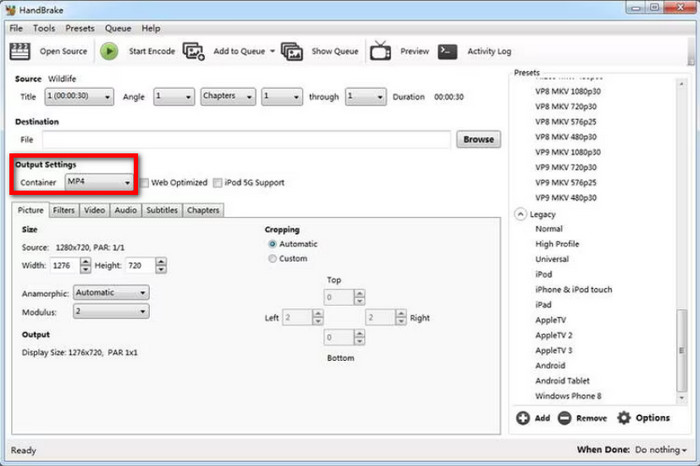
Trin 3. For at eksportere skal du navigere til indstillingen Gem som og vælge en destination på din computer. Efter alt skal du klikke på Start indkodning knappen og lad softwaren behandle rippingen.
Det er virkelig tilgængeligt og praktisk at have en fantastisk DVD-ripper på Windows 10. HandBrake giver gratis og fremragende rippefunktioner, men softwaren har ulemper, såsom en langsom proces og ingen understøttelse af krypterede DVD'er.
Del 3. Sådan udpakkes DVD til computer med VLC
Hvis du vil have en multimedieafspiller, VLC medieafspiller kan være den første software, du tænker på. Det er gratis og open source, som du kan bruge til at streame næsten alle video- og lydformater. Men bortset fra dette tilbyder VLC også DVD-ripping til Windows, macOS og Linux. Det udvider sine muligheder ved at give brugerne mulighed for at udtrække indhold fra DVD, Blu-ray og CD. Medieafspilleren er dog ikke udstyret til en avanceret rippeproces, så den er kun god til en simpel udtrækning uden opgraderede funktioner for at tilpasse outputtet.
Fordele
- Rip og konverter DVD-titler til almindelige filer som MP4 og AVI.
- Ingen yderligere udvidelser til DVD-ripping.
Ulemper
- Manglende tilpasning til outputindstillinger.
- For langsom med at udpakke DVD-indhold.
Trin 1. Åbn VLC og indsæt disken i det optiske drev. Gå til Media-menuen og vælg Konverter/Gem valgmulighed. Fortsæt til fanen Disc og vælg det korrekte DVD-drev.
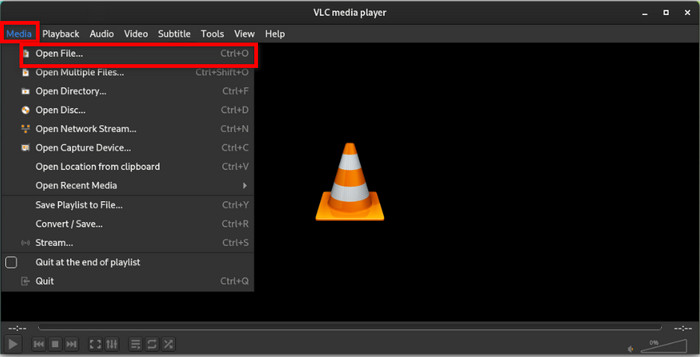
Trin 2. Find Ingen diskmenu mulighed og marker afkrydsningsfeltet. Dette forhindrer VLC i kun at rippe DVD-menuerne. Klik på Konverter/Gem knappen for at fortsætte.
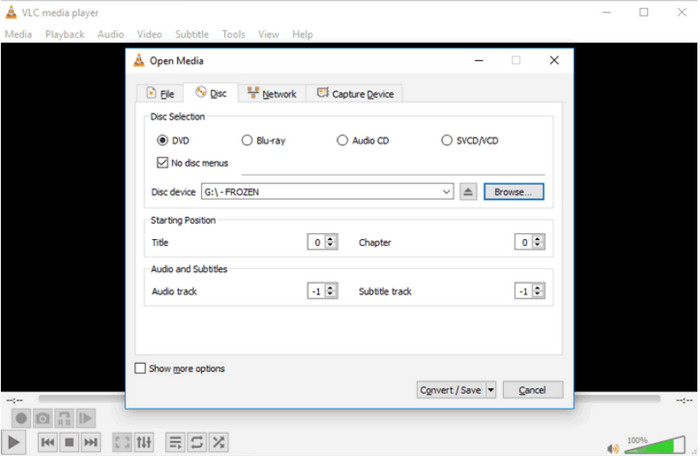
Trin 3. Under menuen Profil skal du vælge et outputformat for de rippede filer. Klik derefter på Gennemse knappen på Destination for at vælge en udpeget mappe på din computer. Klik derefter på Start knappen og vent, indtil rippingsprocessen er færdig.
VLC Media Players mål er at give en bedre afspiller til MP4, FLV og andre almindelige digitale filer. Du kan også stole på DVD-ripping-funktionen for en enkel måde at udtrække videoer fra diske. Vi foreslår dog, at du leder efter et dedikeret program, da VLC mangler de fleste funktioner, du har brug for til en bedre rippeproces. Det tager også for meget tid at rippe kun én fil, så det vil tage dig en dag eller mere for en masseproces.
| Bedst til | Understøttet OS | Redigeringsværktøjer | Fart | |
| Gratis DVD Ripper | Gratis og professionel DVD-ripping | Windows, Mac | Høj | |
| Håndbremse | Rip kapitler og titler separat; eksportere filer i forskellig kvalitet, hastighed osv. | Windows, Mac, Linux | Anstændig | |
| VLC medieafspiller | Simpel DVD-ripping; streaming af videoer | Windows, Mac, Linux | Langsom |
Del 4. Ofte stillede spørgsmål om den bedste DVD Ripper til Windows 10
-
Kan du rippe en DVD med Windows Media Player?
Ja, men rippefunktionen er kun tilgængelig på ældre versioner af Windows. Det har også mange ulemper, såsom en langsom proces, konvertering af DVD til WMV og så videre. Desuden understøtter den gamle DVD-ripping-indstilling på Windows Media Player ikke ripping af krypterede DVD'er, så du skal stadig lede efter tredjepartsalternativer.
-
Hvordan konverterer man DVD'er til MP4 gratis?
Du kan bruge Free DVD Ripper fra Blu-ray Master. Det udtrækker videoer fra dvd'er og giver dig mulighed for at vælge outputformater som MP4 eller MKV, redigere indholdet og eksportere med høj kvalitet.
-
Hvor lang tid tager det at konvertere en DVD til MP4?
Tiden for rippe DVD til MP4 afhænger af mange faktorer, såsom software, hardware og internetforbindelse, du bruger. Du skal også overveje mængden af DVD-indhold, du ripper, inklusive opløsning, FPS og bitrate.
Afslutter
Du har opdaget bedst bedømte DVD-rippere til Windows 10 i form af brugervenlighed, gratis og professionelle rippefunktioner. Mens HandBrake og VLC er tilgængelige og udgør en anstændig outputkvalitet, er de stadig utilstrækkelige, når det kommer til den samlede ydeevne. På den anden side kan du bruge Free DVD Ripper til at give dig professionel og avanceret DVD- og Blu-ray-ripping. Spild ikke tid, og klik på knappen Gratis download for at prøve det på Windows og Mac.
Mere fra Blu-ray Master
- 5 bedste dvd-klonere: En anmeldelse af din bedste dvd-kopimaskine
- Brænd M4V til DVD ved hjælp af de førsteklasses M4V til DVD-brændere
- Hvilken DVD-afspiller til Windows 11 bedst at afspille DVD Collection
- Top-notching DVD til MP3-konvertere til brug offline og online
- Top 10 regions gratis dvd-afspillere (software og hardware inkl.)

